Спільні бібліотеки формату DLL в Windows 7 виконують певні опції під час функціонування самої операційної системи і при запуску програмного забезпечення. Багато подібні файли мають версії, тобто розробники періодично змінюють їх, вносячи якісь правки або задаючи нові значення для об'єктів. Це призводить до того, що файли оновлюються, але відбувається це різними способами. Сьогодні ми хочемо торкнутися цієї теми, детально розповівши про всі доступні методи інсталяції нових версій ДЛЛ.
Визначення поточної версії DLL-файлу
Для початку давайте поговоримо про визначення поточної версії встановленого DLL-об'єкта. Зробити це може навіть користувач, який не має прав адміністратора, оскільки загальні відомості надаються абсолютно всім. Рекомендується перевірити це зараз, щоб потім переконатися в успішному оновленні. У виконанні поставленого завдання немає нічого складного, вона полягає всього в чотирьох простих кроків і виглядає так:
- Пошукайте необхідний об'єкт і клацніть по ньому правою кнопкою миші.
- У контекстному меню натисніть по пункту «Властивості».
- Дочекайтесь появи вікна властивостей, де переміститеся на вкладку «Детально».
- Тепер ви можете ознайомитися з поточною версією файлу.
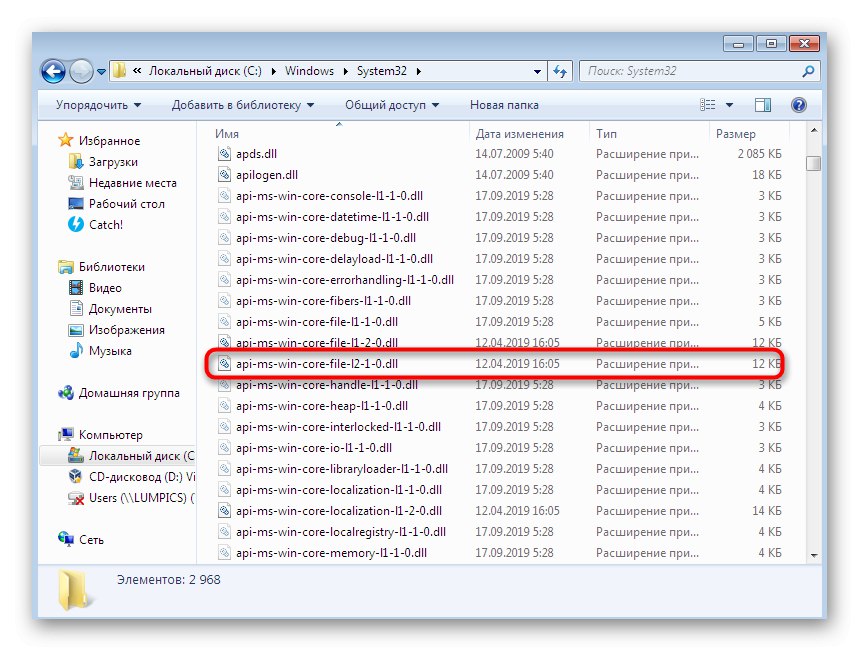
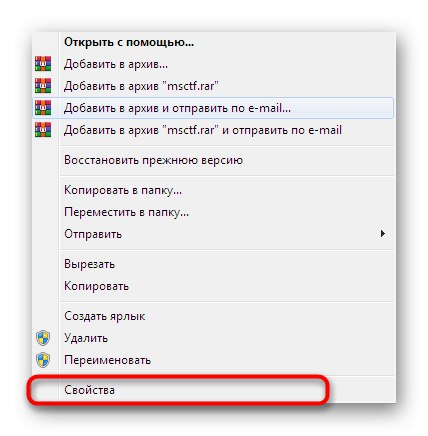
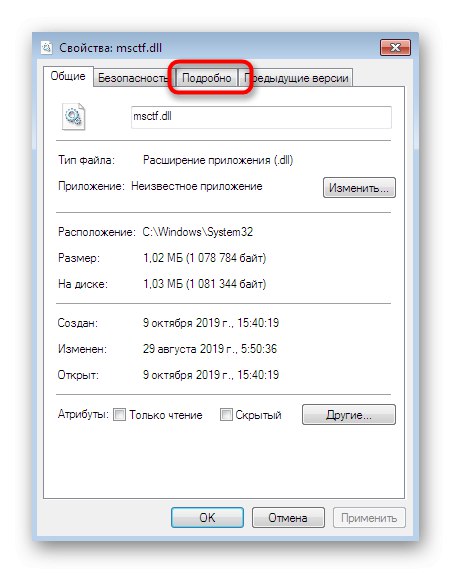
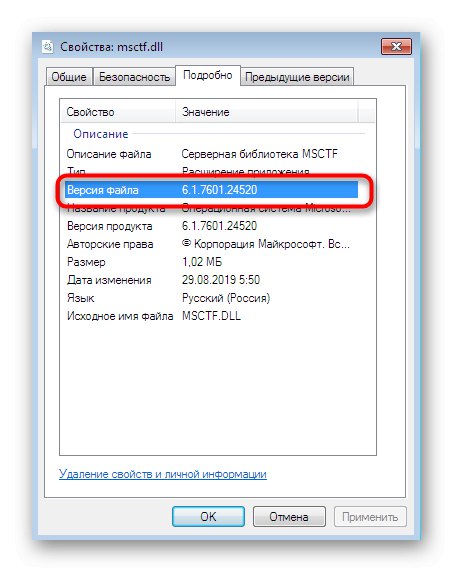
Точно такі ж дії рекомендується виконати відразу ж після інсталяції оновлень, щоб перевірити дієвість методу.
Оновлюємо бібліотеки DLL в Windows 7
Перед початком розгляду основних методів досягнення поставленої мети ми хочемо відзначити, що найчастіше користувач не може дізнатися, чи дійсно йому потрібно оновлювати бібліотеку DLL, оскільки ніяких повідомлень, які свідчать про це, просто не з'являється. У більшості випадків подібні дії є лише спробою оптимізувати функціонування ОС шляхом використання останніх версій опціональних файлів. Додатково варто знати, що спільні бібліотеки бувають вбудованими і сторонніми, що і залежить від типу їх отримання, а також деякі розробники використовують унікальні файли. Саме через це існує величезна кількість різних варіантів, які будуть придатними тільки в певних ситуаціях. З усіма ними ми і пропонуємо ознайомитися далі.
Спосіб 1: Установка останніх оновлень Windows
Першочергово розглянемо оновлення вбудованих в операційну систему DLL-елементів. Їх нові версії виходять досить рідко, а якщо це і трапляється, то встановлюються вони разом із загальним апдейтом, що випускається розробниками. Виходить, що окремо оновити потрібний файл вбудованими засобами не вийде, залишається тільки діяти таким чином:
- Відкрийте «Пуск» і перейдіть в "Панель управління".
- Тут вас цікавить розділ під назвою «Центр оновлення Windows».
- Запустіть перевірку апдейтів і при їх виявленні зробіть інсталяцію.
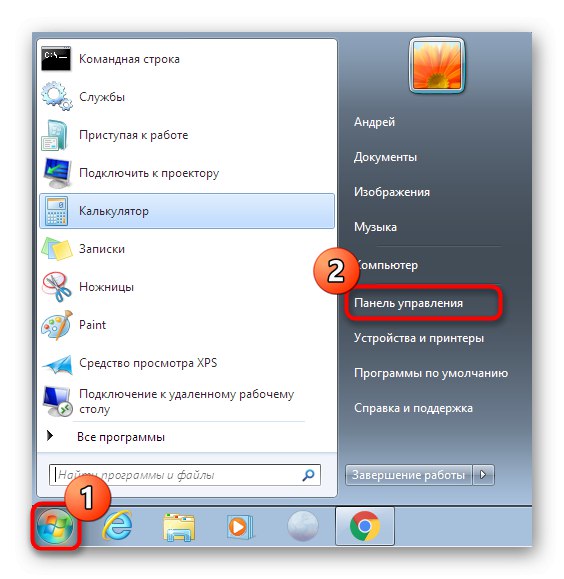

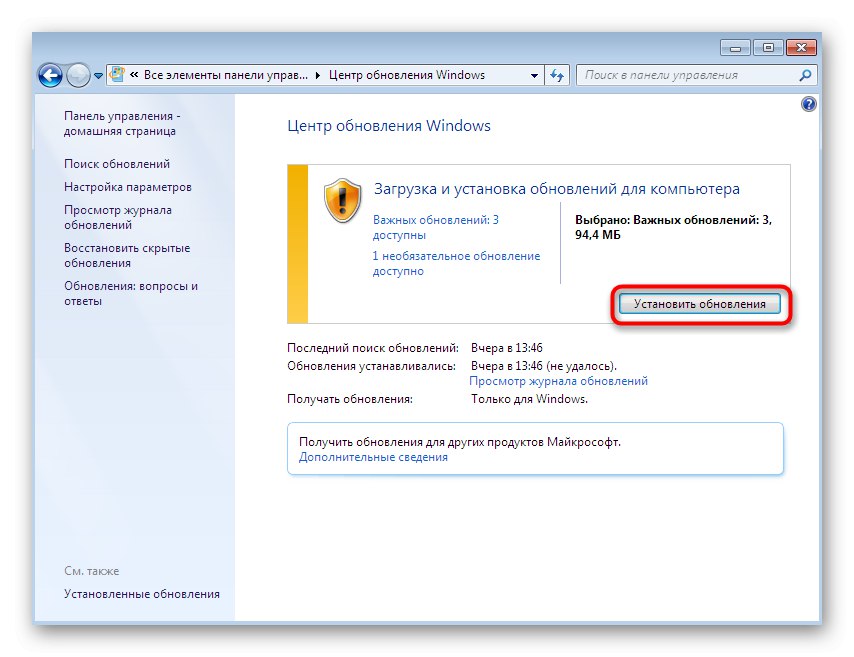
Під час установки ви можете займатися своїми справами, а в кінці будете попереджені про те, що зміни вступлять в силу після перезавантаження комп'ютера. Зробіть це і перевірте, чи дійсно вбудовані бібліотеки DLL були оновлені. Якщо при виконанні цього методу у вас з'явилися додаткові питання або труднощі, ознайомтеся зі спеціальними навчальними статтями на цю тему, перейшовши по одному з вказаних нижче посилань.
Докладніше:
Оновлення в операційній системі Windows 7
Ручна установка оновлень в Windows 7
Рішення проблем з установкою оновлення Windows 7
Спосіб 2: Оновлення DirectX
З вбудованими об'єктами ми розібралися. Всі наступні методи будуть присвячені стороннім динамічно підключається бібліотекам, і тут вся складність полягає у визначенні походження компонента.Ця інформація часто відображається у властивостях файлу все в тому ж розділі «Детально» або знаходиться у вільному доступі в інтернеті. Що стосується отримання апдейтів DLL-компонентів, що входять до складу DirectX, То це відбувається так:
Перейти на офіційний сайт для скачування веб-установника DirectX
- Розробники створили спеціальний веб-установник DirectX, скануючий систему і визначає, які саме файлів не вистачає або які з них застаріли. Ми і пропонуємо скористатися ним, скачавши інсталятор з офіційного сайту.
- В кінці завантаження запустіть виконуваний файл, клацнувши по ньому ЛКМ.
- Підтвердіть відкриття, якщо на екрані з'явиться попередження від системи безпеки.
- Прийміть умови ліцензійної угоди, зазначивши маркером відповідний пункт, і переходите до наступного кроку.
- Скасуйте установку панелі Bing, якщо це не потрібно.
- Чекайте завершення ініціалізації.
- Ви будете повідомлені про те, що всі необхідні компоненти вже встановлені або були оновлені тільки що.
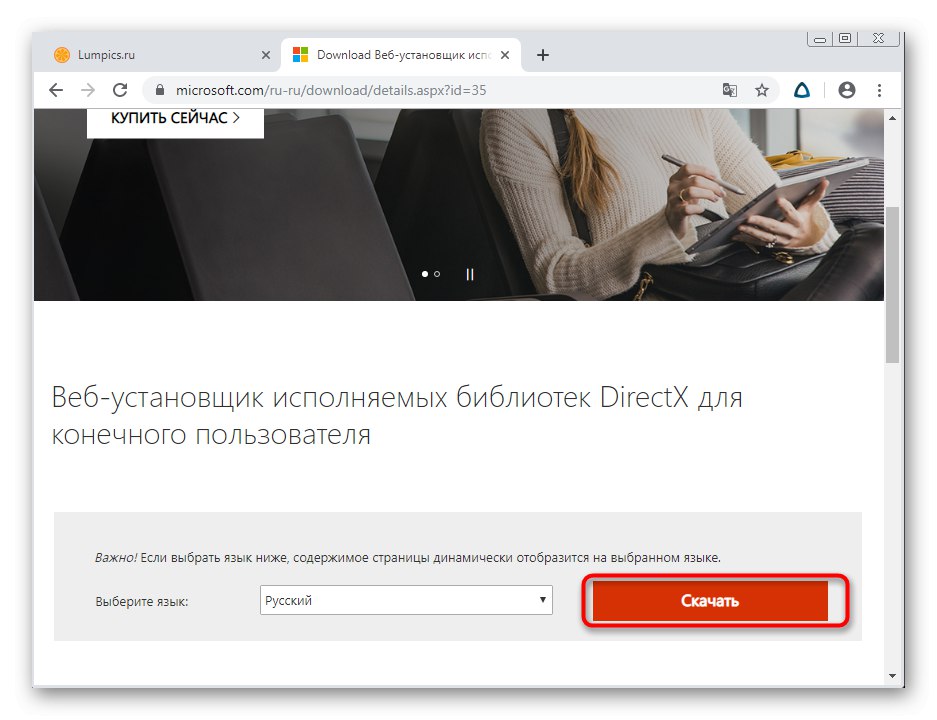
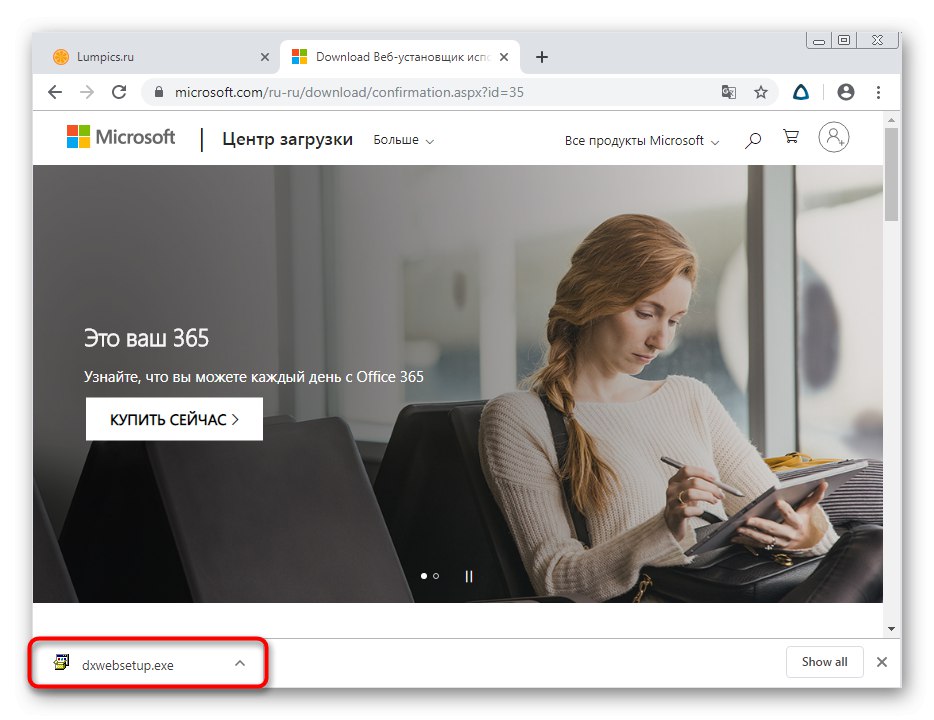
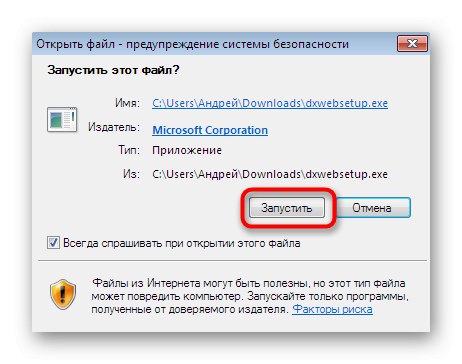
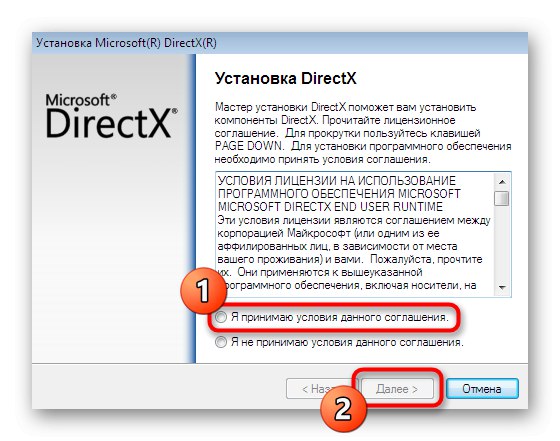
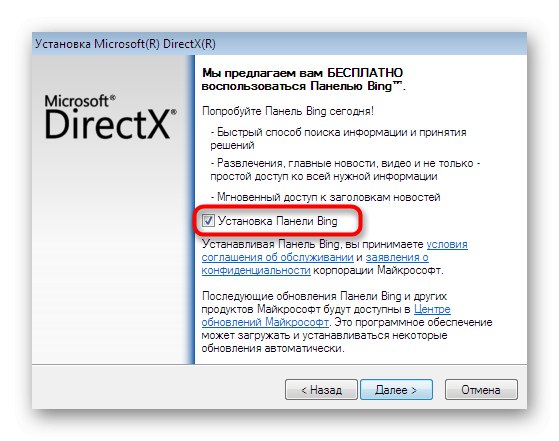
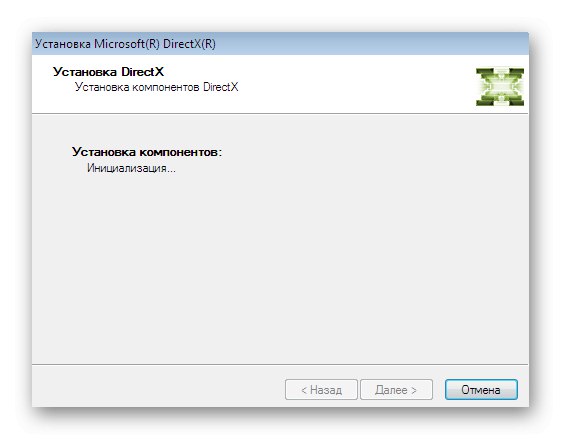
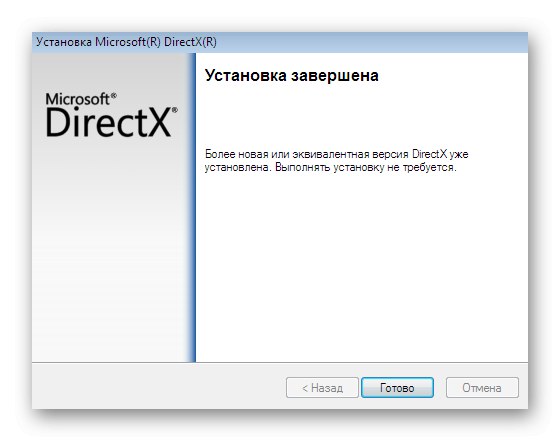
Після цієї операції годі й перезавантажувати комп'ютер, а відразу переходити до перевірки дієвості варіанту. Якщо необхідні файли були дійсно оновлені, значить у відомостях про них зміниться версія.
Спосіб 3: Установка актуальних версій Visual C ++
Як відомо, зараз Microsoft підтримують величезну кількість версій компонентів Visual C ++, Що у деяких користувачів викликає потреба інсталяції абсолютно всіх збірок для забезпечення коректного функціонування програмного забезпечення. Найчастіше в нових збірках є оновлення старих DLL-бібліотек. Під час установки вони просто замінюються, якщо це потрібно, тому ми рекомендуємо встановити всі підтримувані версії Visual C ++, щоб бути впевненим в актуальності всіх DLL.
Перейти на офіційний сайт установки останніх версій Visual C ++
- Visual C ++ теж присвячена окрема сторінка на сайті підтримки компанії Microsoft. В рамках неї вони надають посилання абсолютно на всі актуальні версії цього компонента. Перейдіть на цю сторінку, скориставшись представленої вище посиланням. На початку ви побачите версії 2015 року, 2017 і 2019 - вони поширюються в вигляді одного EXE-файлу. Володарям 32-бітної Windows потрібно завантажити тільки x86, а для 64-бітних збірок - обидва виконуваних файлу.
- Після скачування запустите отриманий об'єкт.
- Прийміть умови ліцензійної угоди і переходите до інсталяції.
- Після переміститеся знову на розглянуту сторінку, щоб отримати решту версії. Порядок інсталяції при цьому не має ніякого значення.
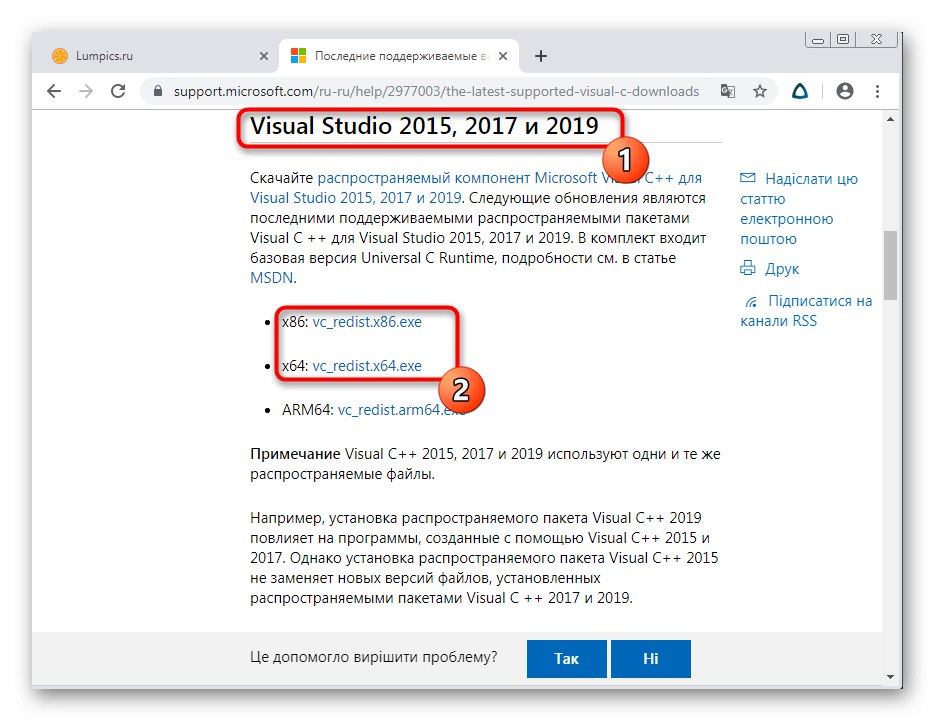
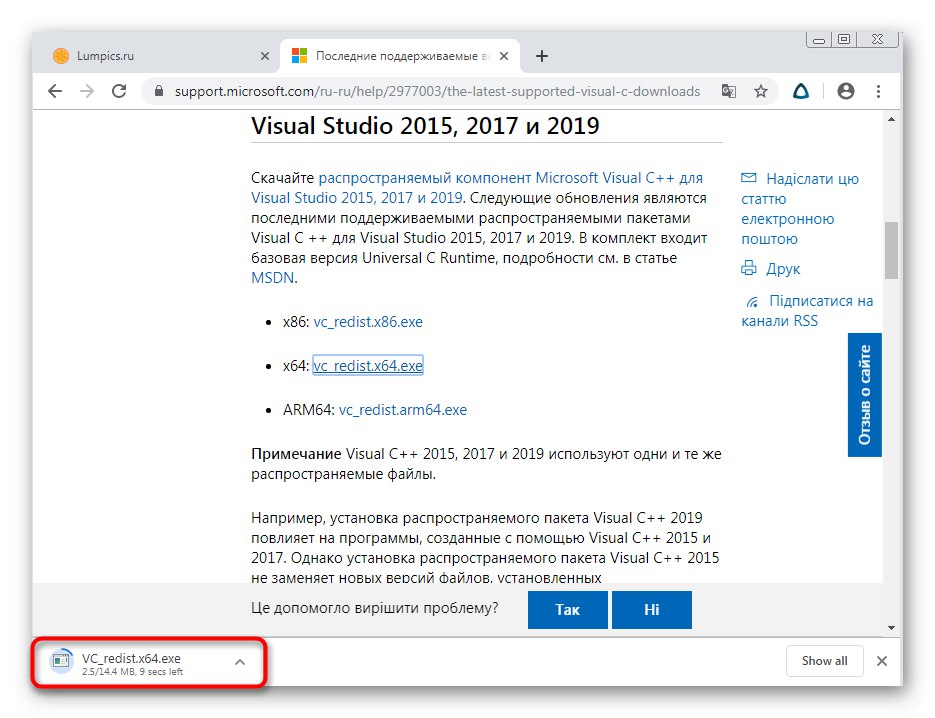
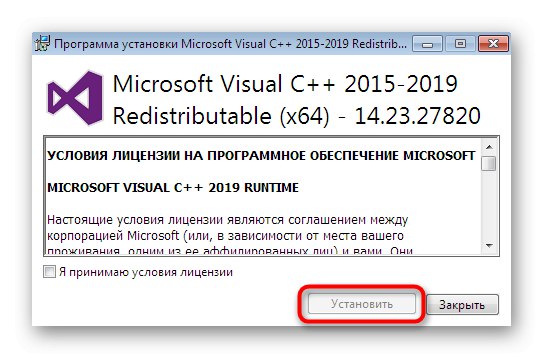
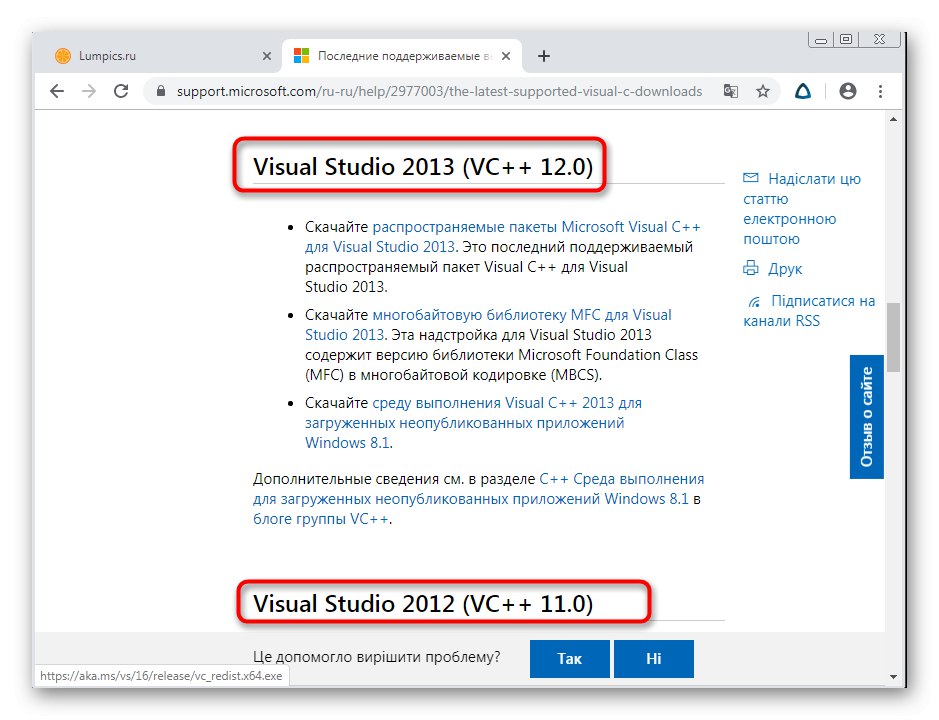
Спосіб 4: Оновлення .NET Framework
Завершує список важливих додаткових компонентів операційної системи, що поширюють DLL-файли, бібліотека під назвою .NET Framework. Вона відповідає за коректне взаємодію мережевих ресурсів і іноді бере участь в обміні інформацією між програмами. Оновленню .NET Framework присвячена окрема стаття на нашому сайті. Ознайомтеся з нею, клікнувши по розташованої нижче посиланням, якщо маєте потребу в перевірці апдейтів DLL-об'єктів, пов'язаних з цією бібліотекою.
Докладніше: Як оновити .NET Framework
Спосіб 5: Оновлення драйверів комплектуючих
Тепер поговоримо про програмне забезпечення, яке дозволяє коректно взаємодіяти вбудованим і периферійним комплектуючих з Віндовс. Це ПО називається драйвером і інсталюється як за допомогою засобів самої операційної системи, так і через офіційні або альтернативні джерела. Існують DLL-бібліотеки, що входять до складу драйверів, відповідно, їх оновлення відбувається при інсталяції останніх версій ПЗ. Як вже було сказано раніше, виконуватися це може абсолютно різними способами, тому користувач легко знайде оптимальний для себе. Детальні інструкції по цій темі ви знайдете далі.
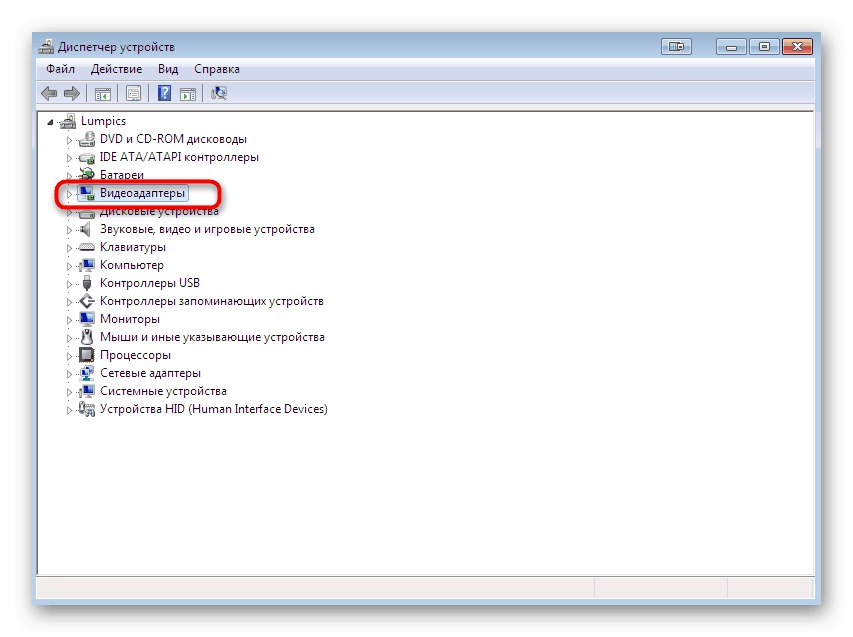
Докладніше: Як оновити драйвери на комп'ютері
Спосіб 6: Оновлення версій програм і додатків
Як передостаннього варіанту ми хочемо розповісти про сторонніх програмах і додатках, які виконують різноманітні функції і встановлюються по особистим уподобанням кожного користувача.На початку даної статті ми вже говорили про те, що є певні ДЛЛ, є унікальними розробками виробників софту. Оновлення для них встановлюються разом з патчами або новими версіями самого додатка. Це відбувається через фірмовий лаунчер, установник, отриманий з офіційного сайту, або сторонні рішення. Всю необхідну інформацію з цього приводу шукайте в матеріалах далі.
Докладніше:
Як найновіших удосконалень у програмах на комп'ютері
Кращі програми для оновлення програм
Спосіб 7: Ручне оновлення конкретного DLL-файлу
Останнім в нашій сьогоднішній статті став метод, який підійде тим користувачів, хто зацікавлений в оновленні однієї конкретної динамічно підключається бібліотеки і не бажає при цьому задіяти ні
з одним з наведених вище способів. Існують різні продукти від сторонніх розробників, що дозволяють завантажувати цікавлять DLL з вбудованих бібліотек. Більшість таких ресурсів або програм платні, оскільки гарантують безпеку і коректне функціонування компонента, на відміну від безкоштовних сайтів, що з'являються на першій сторінці видачі пошуковика. Зараз для прикладу ми скористаємося популярної платній програмою під назвою DLL-FILES.COM CLIENT.
- Після придбання і установки DLL-FILES.COM CLIENT використовуйте рядок пошуку для введення назви файлу.
- Запустіть операцію пошуку, клікнувши по кнопці «Знайдіть DLL файлу».
- Наведіть повзунок в режим «Високий рівень вид», Щоб отримати інформацію про всі доступні версіях шуканого об'єкта.
- Знайдіть серед усіх відповідну (найчастіше вона відображається першої) і клацніть по кнопці «Виберіть версію».
- Залишилося вказати папку для інсталяції і натиснути на «Встановити зараз».
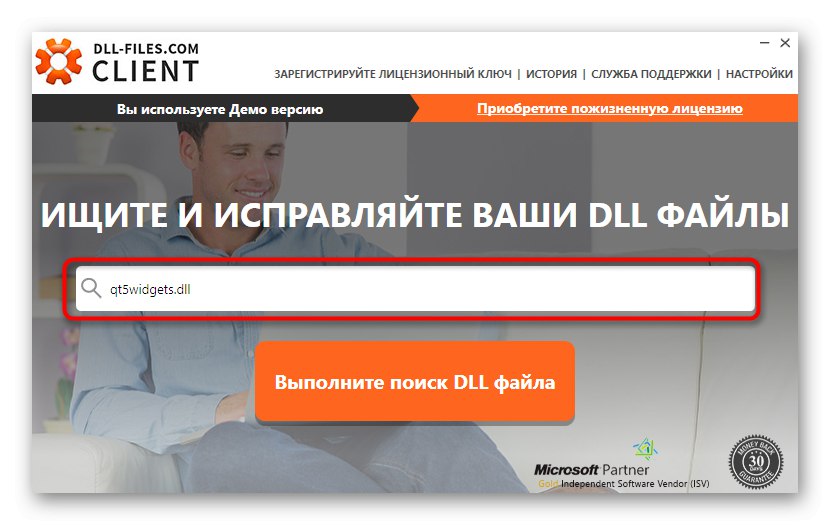
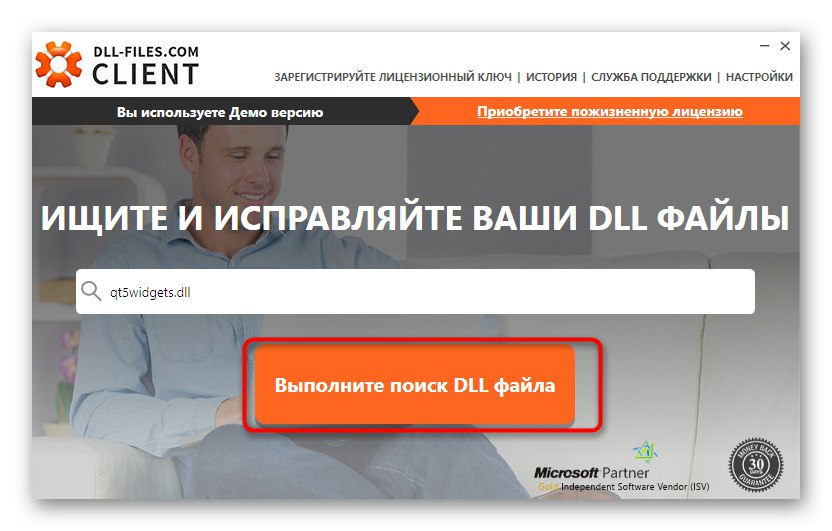
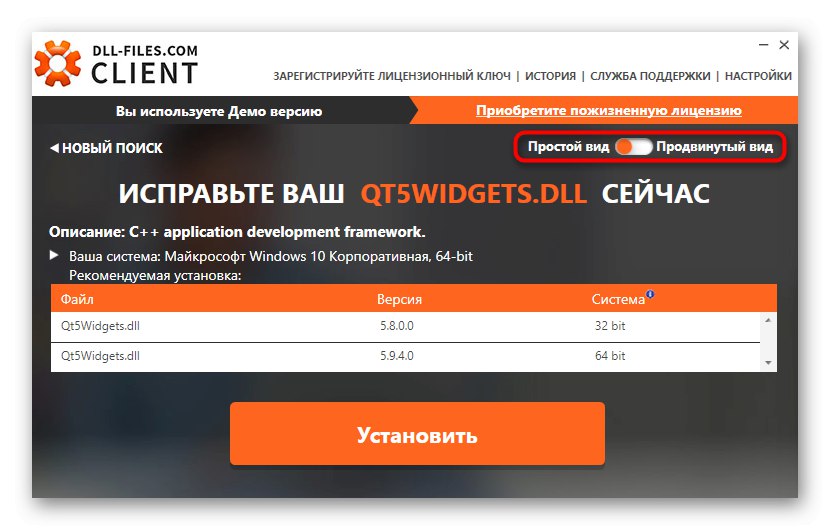
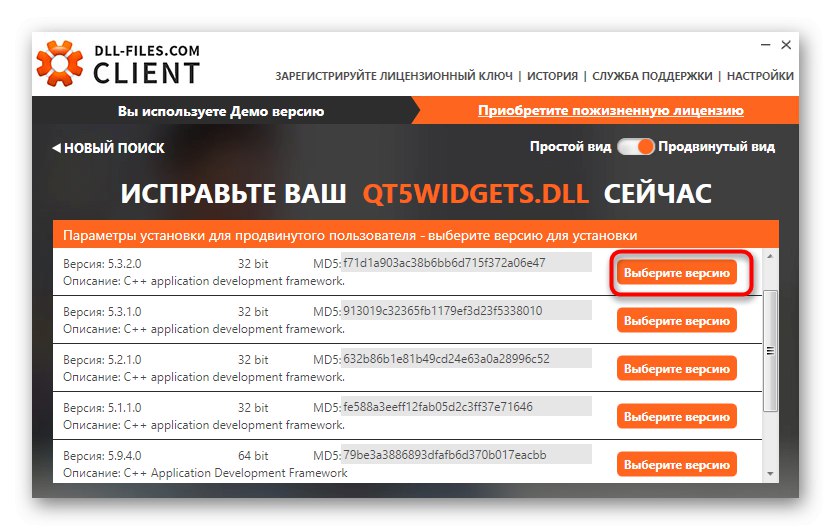
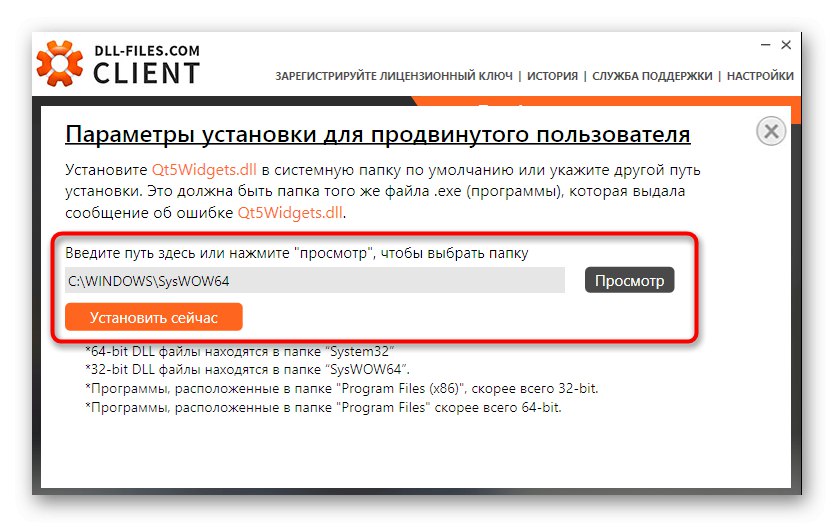
Є й альтернативні варіанти того, який ми тільки що розглянули. Алгоритм їх дій приблизно такий же, а детально це описано в іншій статті на нашому сайті за наступним посиланням.
Докладніше: Як встановити бібліотеку DLL в систему Windows
В рамках сьогоднішнього матеріалу ви були ознайомлені з великою кількістю методів оновлення бібліотек формату DLL в Windows 7. Як бачите, кожен з них буде відповідним тільки в певній ситуації, що і викликає у користувача потреба визначення походження файлу перед його оновленням.